Google Duo получает высшее звание, когда дело доходит до лучшие Android-приложения для видеозвонков. Наслаждаетесь особенно веселым и запоминающимся видеочатом со своими близкими? Вы можете увековечить момент, сделав снимок звонка Duo. Вот как вы можете использовать моменты Google Duo, чтобы делать и делиться фотографиями во время групповых видеозвонков.
Продукты, использованные в этом руководстве:
- Первоклассная платформа для видеозвонков от Google: Google Duo (бесплатно в Google Play Store)
- Самый легкий и тонкий телефон Xiaomi: Xiaomi Mi 11 Lite (299 фунтов стерлингов в Amazon UK)
Как использовать моменты Google Duo, чтобы делать фотографии и делиться ими во время групповых видеозвонков
- Установите и откройте Google Duo приложение на вашем телефоне.
- Нажмите три вертикальные точки в правом верхнем углу.
- Кран Настройки.
-
Кран Настройка режима звонков.
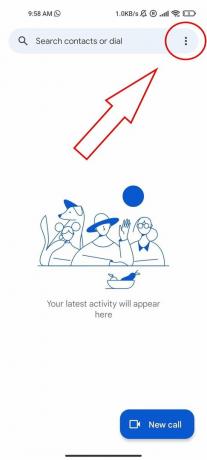

 Источник: Намера Сауд Фатми / Android Central
Источник: Намера Сауд Фатми / Android Central - Включите переключатель для Моменты дуэта.
- Начните видеозвонок.
-
Нажмите маленький белый круг в правом нижнем углу.

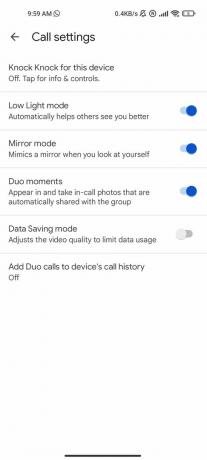
 Источник: Намера Сауд Фатми / Android Central
Источник: Намера Сауд Фатми / Android Central
С Моменты дуэта включена, вы увидите маленькую круглую кнопку, чтобы делать снимки во время всех видеозвонков в Google Duo. Когда вы делаете снимок, все участники видеозвонка получают уведомление, и снимок автоматически сохраняется на телефон каждого человека.
Само собой разумеется, что все участники группового видеозвонка должны иметь Моменты дуэта включены и на их телефонах. Даже если у одного человека нет этой функции на своем телефоне, никто не сможет делать фотографии из видеочата и делиться ими. Итак, убедитесь, что вы проверили всех участников телеконференции, прежде чем пытаться сделать снимок.
Наш лучший выбор оборудования
Нет недостатка в впечатляющие приложения для телеконференций для Android. Тем не менее, Google выступает против Zoom и аналогичные приложения для личного пользования. Соединение плавное, а пользовательский интерфейс довольно прост. Не говоря уже о том, что использование Duo ничего не стоит.
После того, как вы выбрали платформу для видеозвонков, переходите к выбору подходящих наушников, чтобы сделать опыт еще более богатым. В Jabra Elite 7 Pro наушники обеспечивают первоклассный звук в очень, очень удобный пакет. Добавьте к этому отличное приложение, и вы получите одно из лучшие беспроводные наушники на твоих руках.
Намера Сауд Фатми
Намера Сауд Фатми - внештатный писатель Android Central. Она увлечена всем, что связано с технологиями и играми, и с 2011 года является почетным библиотекарем Goodreads. Когда она не пишет, ее можно найти в погоне за бездомными кошками и собаками на улицах Дакки или за убийством драконов в стране Скайрим. Вы можете связаться с ней в Твиттере @NamerahS.
